วิธีเพิ่มบัญชี Google หลายบัญชีในเบราว์เซอร์ของคุณ
การจัดการบัญชี Google หลายบัญชีอาจเป็นเรื่องท้าทาย โดยเฉพาะอย่างยิ่งเมื่อต้องใช้งานระหว่างวัตถุประสงค์ที่หลากหลายและการรักษาความสม่ำเสมอในเซสชันการสืบค้นต่างๆ ขั้นตอนการลงชื่อเข้าและออกบ่อยๆ รวมถึงการสลับระหว่างแท็บอาจกลายเป็นเรื่องที่น่าเบื่อและใช้เวลานาน
ในเหตุการณ์พลิกผัน เป็นไปได้ที่คนๆ หนึ่งจะรวมบัญชี Google หลายบัญชีไว้ในเว็บเบราว์เซอร์ของตน และเปลี่ยนระหว่างบัญชีทั้งสองอย่างราบรื่นตามความต้องการ ขั้นตอนสำหรับการดำเนินการนี้ให้สำเร็จอาจแตกต่างกันเล็กน้อยในแพลตฟอร์มต่างๆ แต่ขั้นตอนต่างๆ นั้นสามารถใช้ได้ในระดับสากล
โปรไฟล์ Chrome เทียบกับบัญชี Google
เมื่อสร้างโปรไฟล์ Google Chrome โปรดทราบว่าโปรไฟล์นี้แตกต่างจากการเชื่อมโยงบัญชี Google กับเว็บเบราว์เซอร์ของคุณเท่านั้น อันที่จริง คุณมีตัวเลือกในการสร้างโปรไฟล์ Chrome เพื่อแยกความเป็นมืออาชีพและความพยายามส่วนตัวของคุณออกจากกัน นอกจากนี้ คุณสามารถเชื่อมโยงบัญชี Google เฉพาะกับแต่ละโปรไฟล์ได้ แม้ว่าการแนบบัญชีกับเบราว์เซอร์ของคุณไม่ได้ส่งผลให้มีการสร้างหน้าต่างหลายหน้าต่างขึ้นเพื่อทำงานของคุณ แต่ด้วยการเชื่อมต่อบัญชี Google กับเบราว์เซอร์ของคุณ คุณจะสามารถทำงานทั้งหมดผ่านหน้าต่างโปรไฟล์เดียว
แม้ว่าจะไม่บังคับ แต่เราขอแนะนำให้คุณสร้างโปรไฟล์ Chrome ในแบบของคุณเพื่อแบ่งงานของคุณออกเป็นสัดส่วนและกำหนดขอบเขตที่ชัดเจน ในการทำเช่นนี้ เพียงคลิกที่ไอคอนโปรไฟล์ที่อยู่ภายในแถบที่อยู่ของเบราว์เซอร์ Chrome การดำเนินการนี้จะช่วยให้คุณเข้าถึงโปรไฟล์ที่มีอยู่มากมาย ซึ่งคุณสามารถเลือกเปลี่ยนหรือเพิ่มโปรไฟล์ใหม่ได้ตามต้องการ
ในการใช้แพลตฟอร์มในเครือของ Google จำเป็นต้องตรวจสอบสิทธิ์ผ่านข้อมูลประจำตัวของบัญชี Google กระบวนการนี้แตกต่างจากการกำหนดค่าโปรไฟล์ Chrome เนื่องจากขั้นตอนหลังเกี่ยวข้องกับเว็บเบราว์เซอร์ Google Chrome เท่านั้นและไม่ได้ขยายเกินขอบเขต ดังนั้น หากบุคคลต้องการเข้าถึงบัญชี Google ของตนบนอินเทอร์เน็ตเบราว์เซอร์อื่น พวกเขาจะต้องเริ่มขั้นตอนการเข้าสู่ระบบอีกครั้ง
วิธีเพิ่มบัญชี Google ใหม่
เพื่อให้คำแนะนำที่ครอบคลุมสำหรับการเพิ่มบัญชี Google ใหม่โดยใช้ Gmail เป็นตัวอย่าง โปรดทราบว่าขั้นตอนเดียวกันนี้อาจใช้กับบริการอื่นๆ ของ Google เช่น Google Photos, Google ไดรฟ์ และ Google เอกสาร เพื่อเริ่มต้นกระบวนการ โปรดปฏิบัติตามขั้นตอนด้านล่าง:
⭐ ไปที่ Gmail และรอให้เปิดขึ้น
⭐ ค้นหาไอคอนโปรไฟล์ของคุณที่ด้านบนขวาของหน้าแล้วคลิก อย่าคลิกไอคอนโปรไฟล์บนแถบที่อยู่ของเบราว์เซอร์ อาจดูคล้ายกัน แต่ก็ไม่ใช่สิ่งเดียวกัน 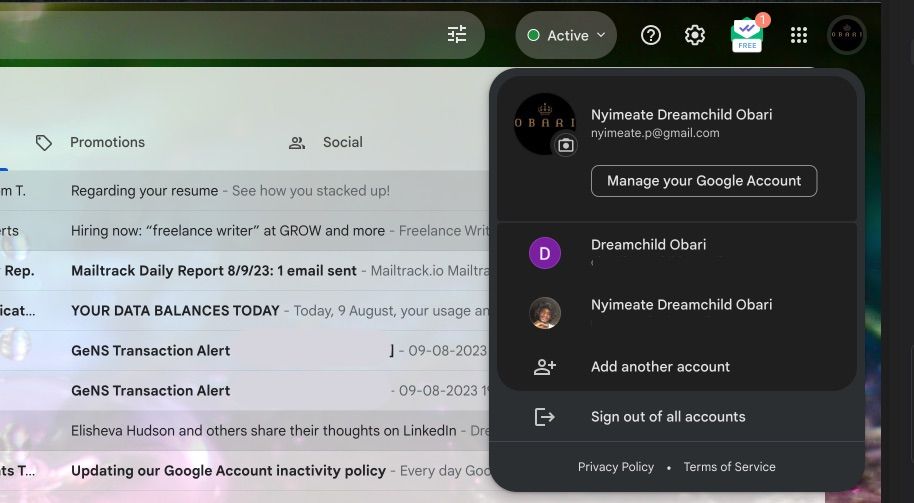
ที่ด้านล่างของรายการ คุณสามารถคลิกเพื่อเพิ่มบัญชีเพิ่มเติมได้
⭐ เบราว์เซอร์ของคุณจะเปิดแท็บใหม่เพื่อป้อนรายละเอียดบัญชี Google ของคุณ 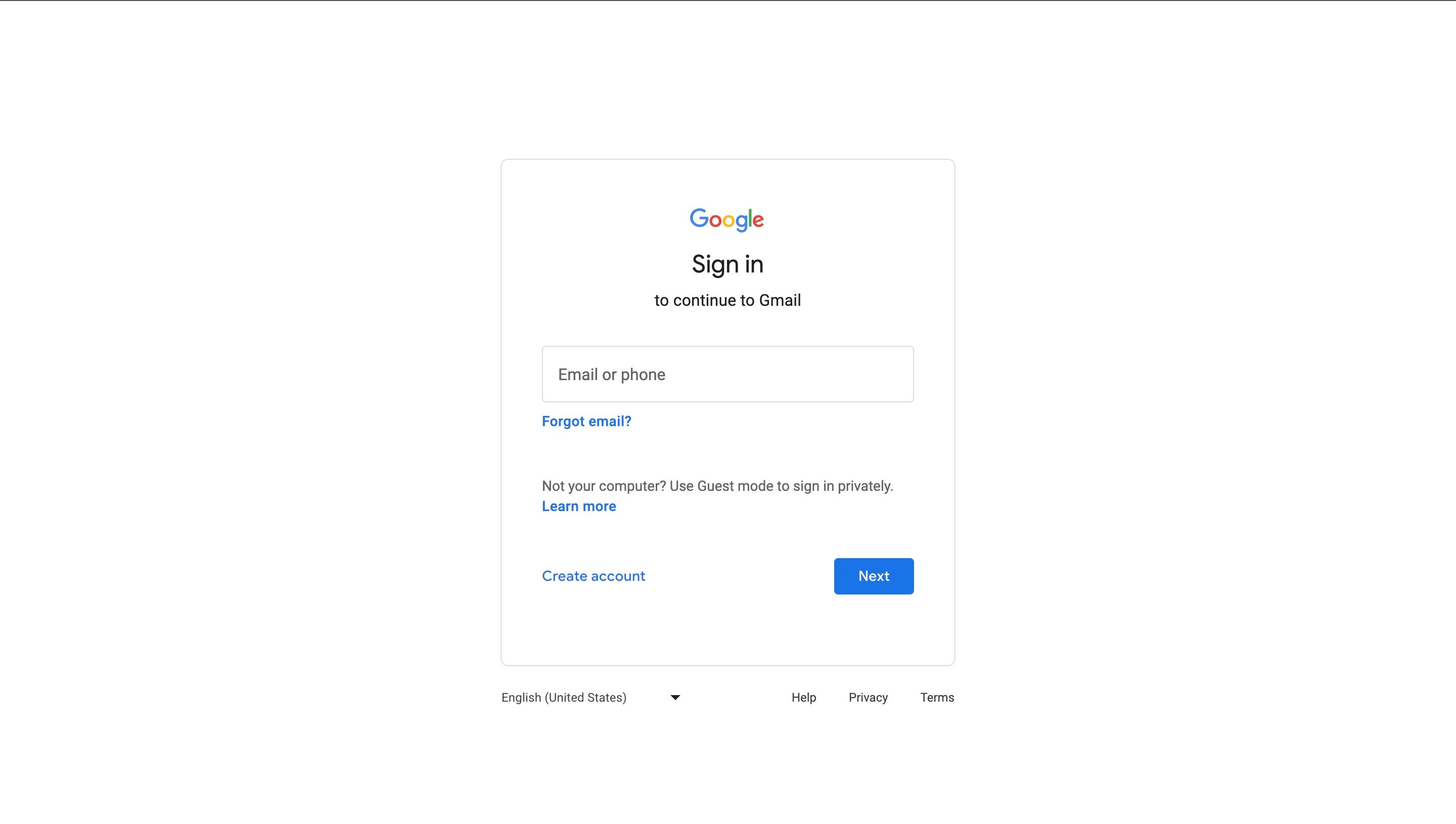
โปรดกลับไปที่แท็บ Gmail ก่อนหน้าและโหลดเนื้อหาซ้ำเพื่อตรวจสอบหรือดำเนินการเพิ่มเติม หากจำเป็น
เมื่อคุณเปิดเมนูโปรไฟล์ Google อีกครั้ง คุณจะสังเกตเห็นว่าตอนนี้บัญชีของคุณอยู่ในรายการบัญชีที่คุณสามารถเลือกเปลี่ยนได้
ขั้นตอนข้างต้นใช้ได้กับเว็บเบราว์เซอร์ต่างๆ รวมถึง Safari, Edge, Brave, Opera, Firefox และอื่นๆ
เพื่อป้องกันไม่ให้ข้อมูลบัญชีของคุณสูญหายเนื่องจากการไม่มีการใช้งาน ขอแนะนำให้คุณรักษารายชื่อบัญชีของคุณและตรวจสอบให้แน่ใจว่าบัญชีเหล่านั้นยังคงลงชื่อเข้าใช้อยู่ตลอดเวลา แม้ว่า Google อาจเลือกที่จะลบบัญชีที่ไม่ได้ใช้งาน แต่การรักษาบัญชีของคุณให้ใช้งานได้จะช่วยให้เข้าถึงได้ง่ายหากคุณต้องการใช้ในอนาคต ดังนั้น ขอแนะนำให้ลงชื่อเข้าใช้บัญชีเหล่านี้เป็นระยะๆ แม้ว่าคุณจะไม่ได้ใช้บ่อยก็ตาม เพื่อเป็นการป้องกันการลบที่อาจเกิดขึ้น
วิธีสลับระหว่างบัญชี Google
การเปลี่ยนระหว่างบัญชี Google เปรียบได้กับการลงชื่อสมัครใช้บัญชีเพิ่มเติม ในการทำเช่นนั้น ให้ค้นหารูปโปรไฟล์ในบริการใดๆ ของ Google และเลือกบัญชีที่ต้องการจากตัวเลือกที่มี การดำเนินการนี้จะส่งผลให้เกิดการเปิดหน้าต่างเบราว์เซอร์ใหม่โดยทันทีซึ่งแสดงอินเทอร์เฟซของบัญชีที่เลือก
แม้ว่าสิ่งสำคัญคือต้องตระหนักว่าอาจมีปัจจัยบางอย่างที่ต้องคำนึงถึง แต่สิ่งสำคัญคือต้องระลึกไว้เสมอว่าจะต้องพิจารณาอย่างรอบคอบกับองค์ประกอบเหล่านี้ก่อนตัดสินใจหรือดำเนินการใดๆ
ลักษณะการทำงานเริ่มต้นของ Google คือการให้สิทธิ์การเข้าถึงเอกสาร เช่น ฟอร์ม เอกสาร และชีต โดยใช้ข้อมูลประจำตัวของบัญชีที่สร้างเอกสารเหล่านั้น ตัวอย่างเช่น สมมติว่าคุณใช้บัญชี A เพื่อสร้างไฟล์ Google เอกสาร เมื่อคลิกไฮเปอร์ลิงก์เพื่อเปิดเอกสาร Google จะตรวจสอบสิทธิ์การเข้าถึงของคุณโดยอัตโนมัติโดยให้คุณลงชื่อเข้าใช้บัญชี A ไม่ว่าคุณจะเลือกใช้บัญชี B เพื่อเปิดใช้งานลิงก์หรือไม่ เป็นไปได้ที่จะเปลี่ยนกลับเป็นบัญชีอื่นตามดุลยพินิจของคุณ
⭐ บริการบางอย่างของ Google เช่น YouTube มีเมนูอื่น คุณต้องคลิกไอคอนโปรไฟล์ของคุณจากนั้นสลับบัญชีเพื่อเปิดเมนูบัญชี Google YouTube ยังมีข้อมูลเกี่ยวกับช่องที่เชื่อมโยงกับบัญชีนั้นด้วย 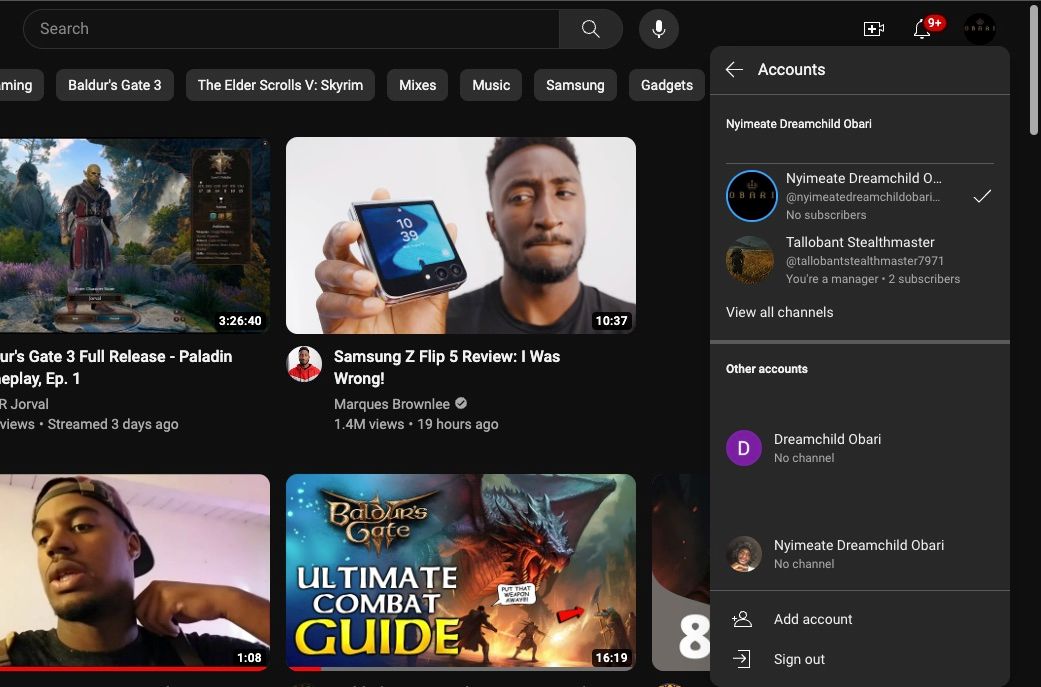
Google ตระหนักดีว่าฐานผู้ใช้จำนวนมากมีบัญชีมากกว่าหนึ่งบัญชี ด้วยเหตุนี้ Google จึงพยายามให้บริการการผสานรวมที่ราบรื่นระหว่างข้อเสนอทั้งหมดเพื่อตอบสนองแนวทางปฏิบัติที่แพร่หลายนี้
จัดการบัญชี Google หลายบัญชีได้อย่างง่ายดาย
ในอนาคต การจัดการหลายบัญชีจะไม่ต้องสลับไปมาระหว่างหน้าเว็บหรือหน้าต่างต่างๆ อีกต่อไป ด้วยการผสานรวมการจัดการบัญชีที่ราบรื่นของ Google งานทั้งหมดจะสำเร็จได้ภายในหน้าต่างเดียวและเซสชันเบราว์เซอร์ ความสะดวกสบายนี้ไม่จำกัดเฉพาะคอมพิวเตอร์เพียงอย่างเดียว แต่ยังขยายไปถึงอุปกรณ์เคลื่อนที่ เช่น โทรศัพท์และแท็บเล็ต Android